如何在WordPress網站中添加超鏈接? (分步指南)
已發表: 2023-07-25添加超鏈接到WordPress網站是一件必不可少的事情。 它有助於提高網站的整體體驗並吸引用戶。 不僅如此,添加 WordPress 網站的鏈接也是最好的頁面 SEO 實踐,有助於增加網站的流量和在 Google 等搜索引擎中的排名。
如果您在網站上正確使用或添加鏈接,那麼從長遠來看,您可以確信它會取得豐碩成果。 另外,您不需要成為一名編碼員即可添加鏈接,因為 WordPress 使像我們這樣沒有編碼知識的人變得非常容易。
因此,在本指南中,我們將分享您可以輕鬆添加指向 WordPress 網站的鏈接的步驟(無論您使用的是哪個頁面構建器網站)。
那麼,讓我們開始吧……
為什麼鏈接很重要?
鏈接(又名超鏈接)是任何網站的重要組成部分。 你可以把它們想像成人類的器皿,沒有它們就沒有人可以生存。 與此類似,沒有鏈接的互聯網也是不完整的。 如果您正確使用它們,那麼用戶對您網站的訪問將會更加愉快和富有成果。
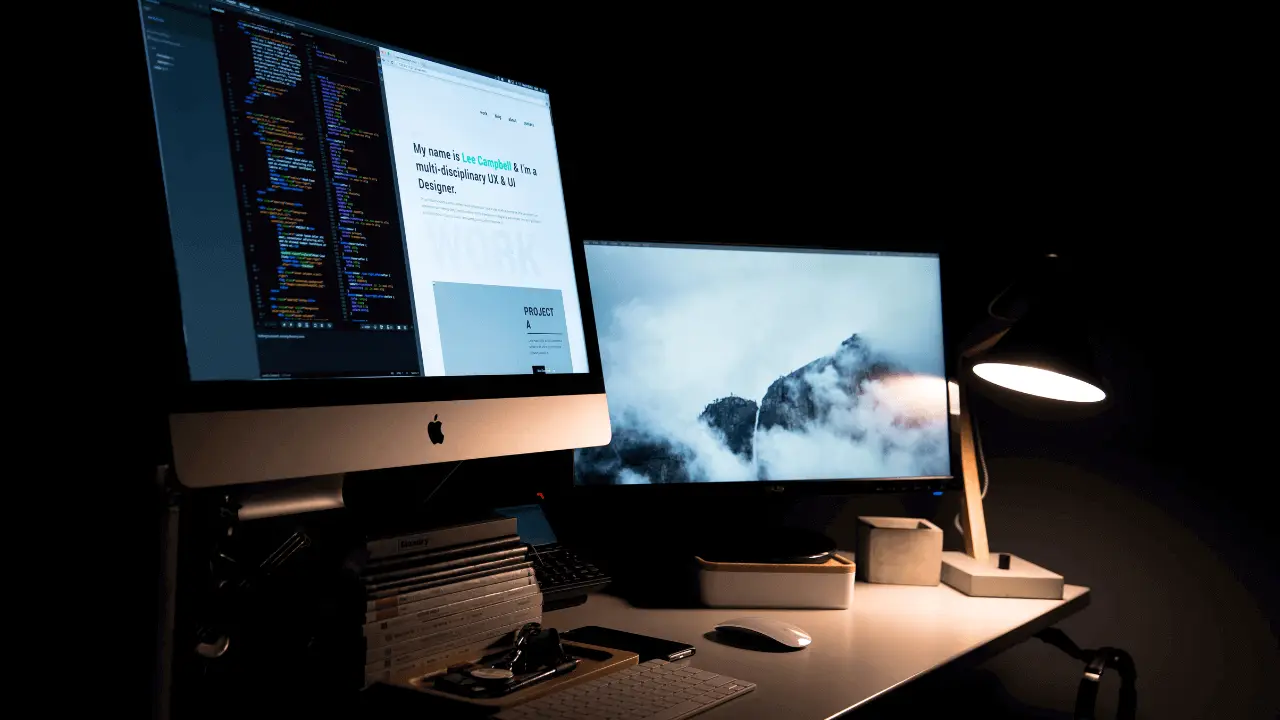
讓我們通過現實生活體驗來了解鏈接的重要性......
假設您正在互聯網上閱讀一篇文章,並且在該文章中,您發現了一些您想要詳細閱讀的有趣觀點。 那麼,你會怎麼做?
答案非常簡單......您將查找與這些點相關的鏈接(超鏈接)並單擊它們以獲取有關它們的更多信息。 因此,我們需要網站上的鏈接,因為沒有鏈接,我們就無法引導用戶訪問相關內容。
此外,鏈接還可以幫助 Google 等搜索引擎了解您網站的內容,並使其在 SERP 中獲得更好的排名。 這就是為什麼鏈接對於用戶和搜索引擎來說都是必不可少的。 當我們談論鏈接時,有兩種類型,如下所示:
1. 外部鏈接:這些鏈接將用戶從您的網站帶到另一個網站。 換句話說,您正在將網站的流量發送到另一個網站。
例如,如果您在 WordPress 上有一個博客,並在您的一篇博客文章中提供了指向 WordPress 官方網站的鏈接,那麼它將是外部鏈接。
2. 內部鏈接:這些鏈接將用戶從您網站的一個頁面帶到同一網站的另一個頁面。 換句話說,您將網站流量從一個頁面發送到另一個頁面。
例如,如果您在 WordPress 上有一個博客,並且您在其中一篇博客文章中提供了指向另一篇博文(同一網站)的鏈接,那麼它將是內部鏈接。
現在您已經了解了鏈接的類型,是時候學習如何將它們添加到 WordPress 了……
如何向 WordPress 添加超鏈接?
將超鏈接添加到 WordPress 網站非常容易,您可以使用網站的可視化編輯器、文本編輯器甚至使用古騰堡塊輕鬆完成此操作。 另外,所有 WordPress 頁面構建器(例如 Elementor、Brizy、Beaver Builder 等)的步驟都是相同的。
那麼,話不多說,讓我們來看看在 WordPress 中添加超鏈接的步驟......
將鏈接添加到 WordPress 經典編輯器
儘管經典編輯器現在不是默認的 WordPress 編輯器,但許多人仍然使用它來方便地在網站上發布。 如果您是其中之一,請不要擔心,因為我們已經為您提供了保障。
以下是在 WordPress(經典編輯器)中添加超鏈接所需執行的步驟:
首先,您需要登錄您的 WordPress 網站。 您可以通過在域名末尾添加“ /wp-admin/ ”輕鬆實現此目的。 例如,如果您的域名是“ example.com ”,那麼您需要在 URL 欄中輸入“ example.com/wp-admin/ ”,然後按 Enter 鍵。
登錄 WordPress 網站後,您需要轉到要添加鏈接的帖子或頁面。 您可以通過 WordPress 管理面板左側邊欄的“帖子”或“頁面”部分輕鬆完成此操作。
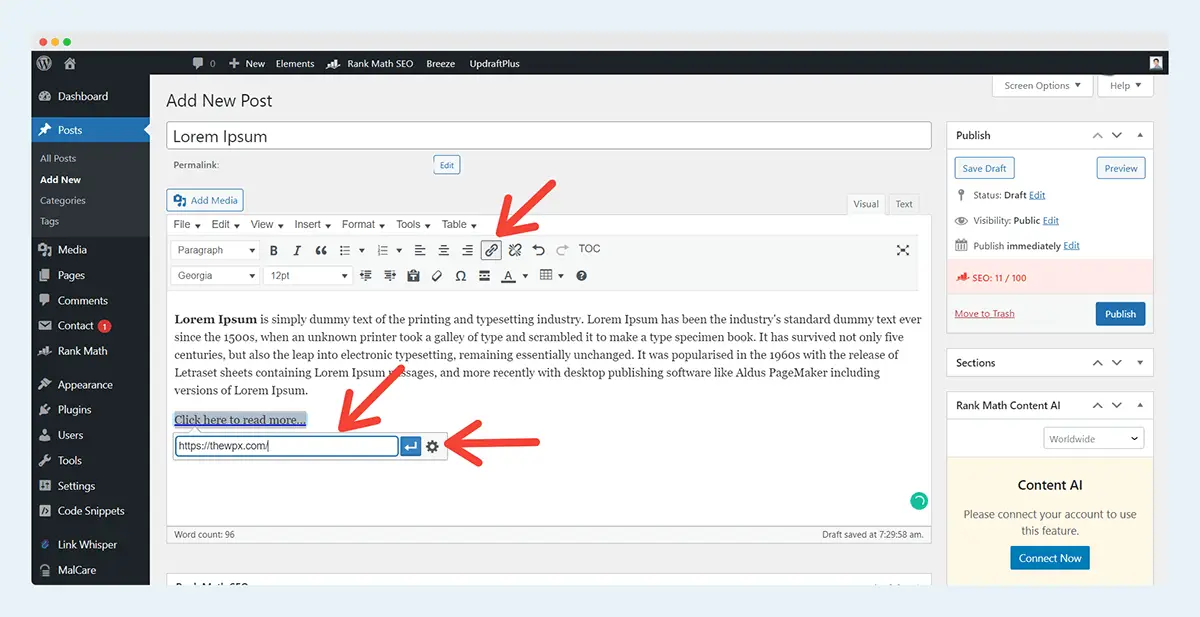
現在,您需要單擊要編輯的帖子或頁面。 進入編輯屏幕後,您需要選擇要添加鏈接的文本,然後單擊工具欄中的“插入/編輯鏈接”圖標。
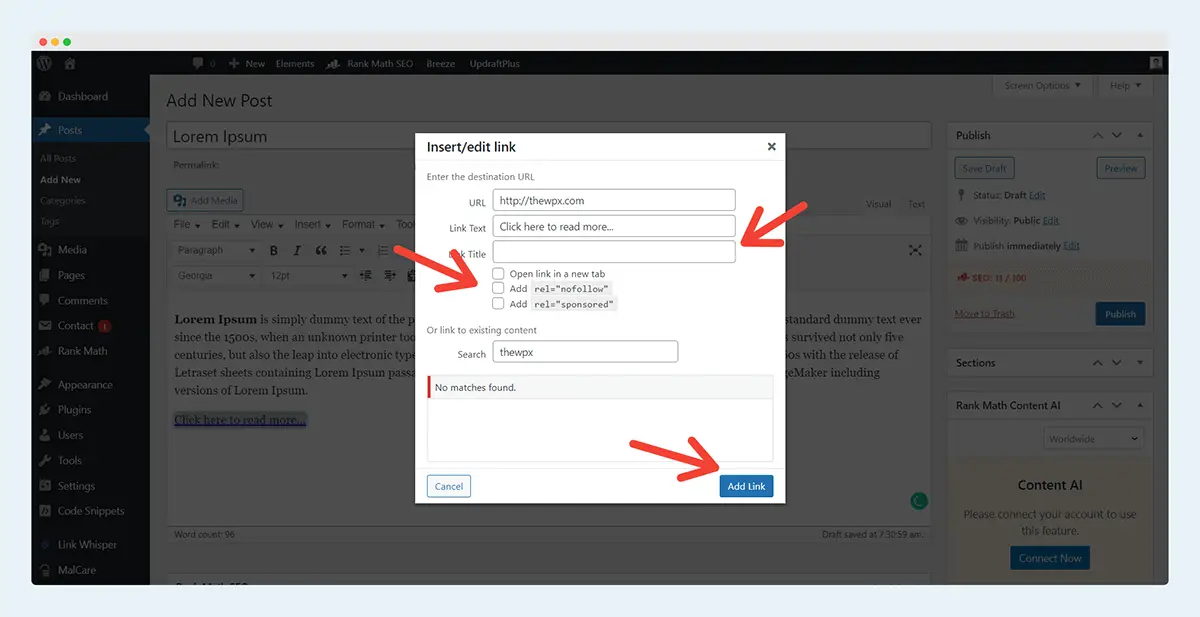
單擊鏈接圖標後,屏幕上會出現一個彈出窗口,您需要在其中輸入要鏈接的頁面的 URL。 如果需要,您還可以為鏈接添加標題(這是可選的),並且還必須選擇是要在同一窗口還是在新窗口中打開此鏈接。
粘貼鏈接後,按鍵盤上的“ Enter ”鍵,它將成功地將鏈接添加到所選文本中。
在 WordPress 古騰堡編輯器中添加鏈接
Gutenberg 是一個相對較新的 WordPress 編輯器,具有增強的功能和基於塊的界面。 使用它可以更輕鬆地添加按鈕和文本的鏈接。
以下是在 WordPress (Gutenberg) 中添加鏈接所需執行的步驟:
您需要單擊編輯帖子/頁面選項,然後選擇所需的文本。 之後,您需要單擊文本工具欄中的“鏈接”圖標。
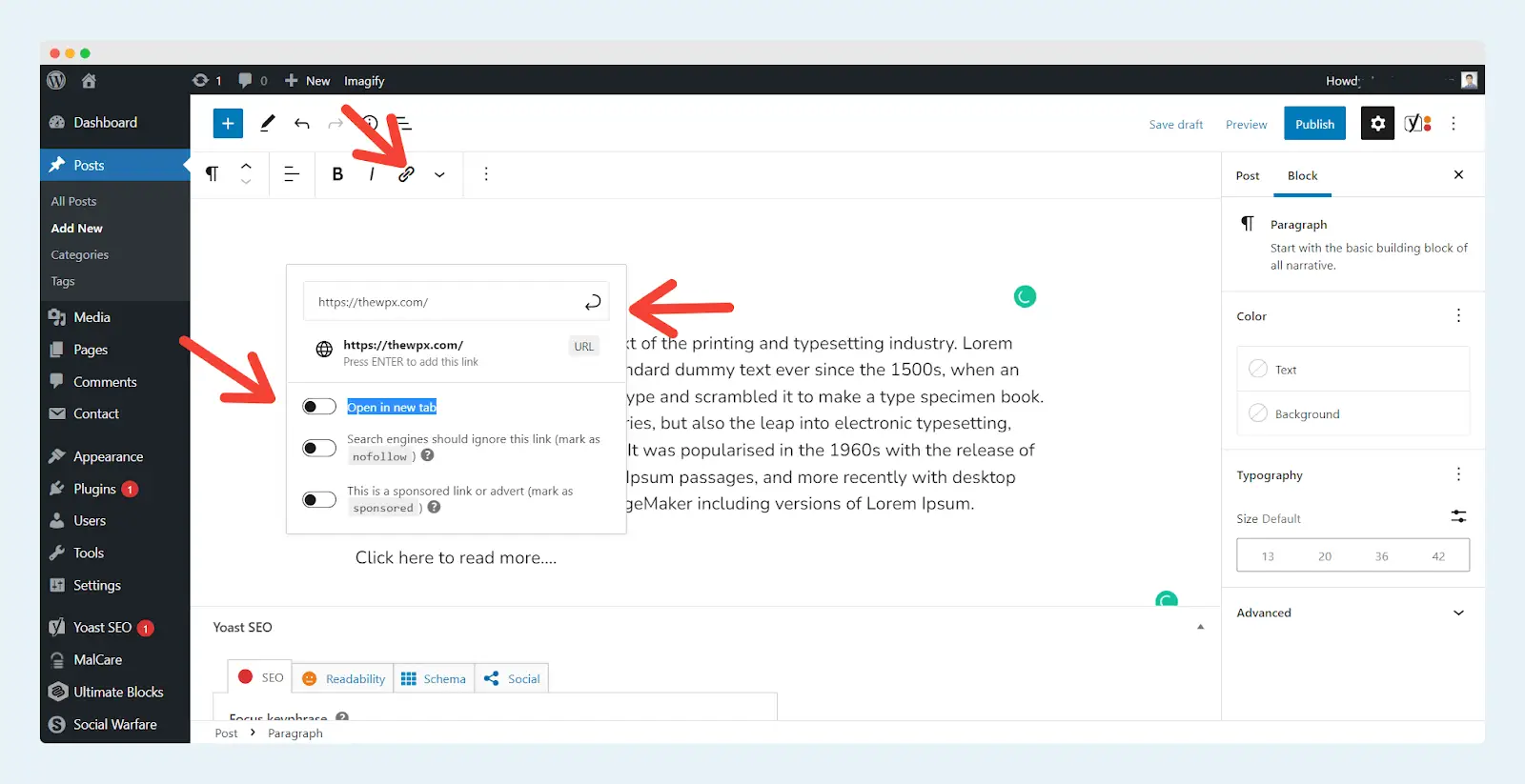
單擊此按鈕後,將出現一個對話框,您需要在其中輸入要鏈接此文本的 URL,然後單擊藍色的“應用”按鈕。 您還可以通過單擊“在新選項卡中打開”選項來選擇是否希望此鏈接在同一選項卡或新選項卡中打開。

就是這樣! 您已使用古騰堡編輯器成功添加了超鏈接。
️ 作者的話;
如果您想向按鈕添加鏈接,可以使用“ Button ”塊輕鬆完成。 添加此塊後,您需要輸入按鈕名稱並按照我們在文本中解釋的相同步驟添加鏈接。
在 WordPress 中使用快捷方式添加鏈接
我們都知道,使用快捷方式可以實時節省時間,尤其是當您定期編輯網站上的大量帖子或頁面時。
您可以使用兩種不同的快捷方式在 WordPress 中添加鏈接。 這些都是:
- 使用 Ctrl + K (Windows) 或 Cmd + K (Mac) 命令
- 將剪貼板中的 URL 粘貼到所選文本上
讓我們一一看看這兩個快捷方式,看看它們是如何工作的。
使用 Ctrl + K (Windows) 或 Cmd + K (Mac) 命令添加鏈接
這是向 WordPress 添加鏈接的最簡單、最快的方法之一。 您可以使用此鍵盤快捷鍵直接打開“插入/編輯鏈接”彈出窗口,您需要在其中輸入所需頁面的 URL,然後點擊藍色的“添加鏈接”按鈕進行更改。

如果您希望此鏈接在新窗口中打開,您還可以選中“在新選項卡中打開鏈接”旁邊的框。 就是這樣 - 您已經使用此鍵盤快捷鍵方法成功添加了超鏈接!
將剪貼板中的 URL 粘貼到所選文本上
當您已經復制了要鏈接的頁面 URL,但又不想經歷打開“插入/編輯鏈接”彈出窗口並手動輸入 URL 的所有麻煩時,此方法非常有用。
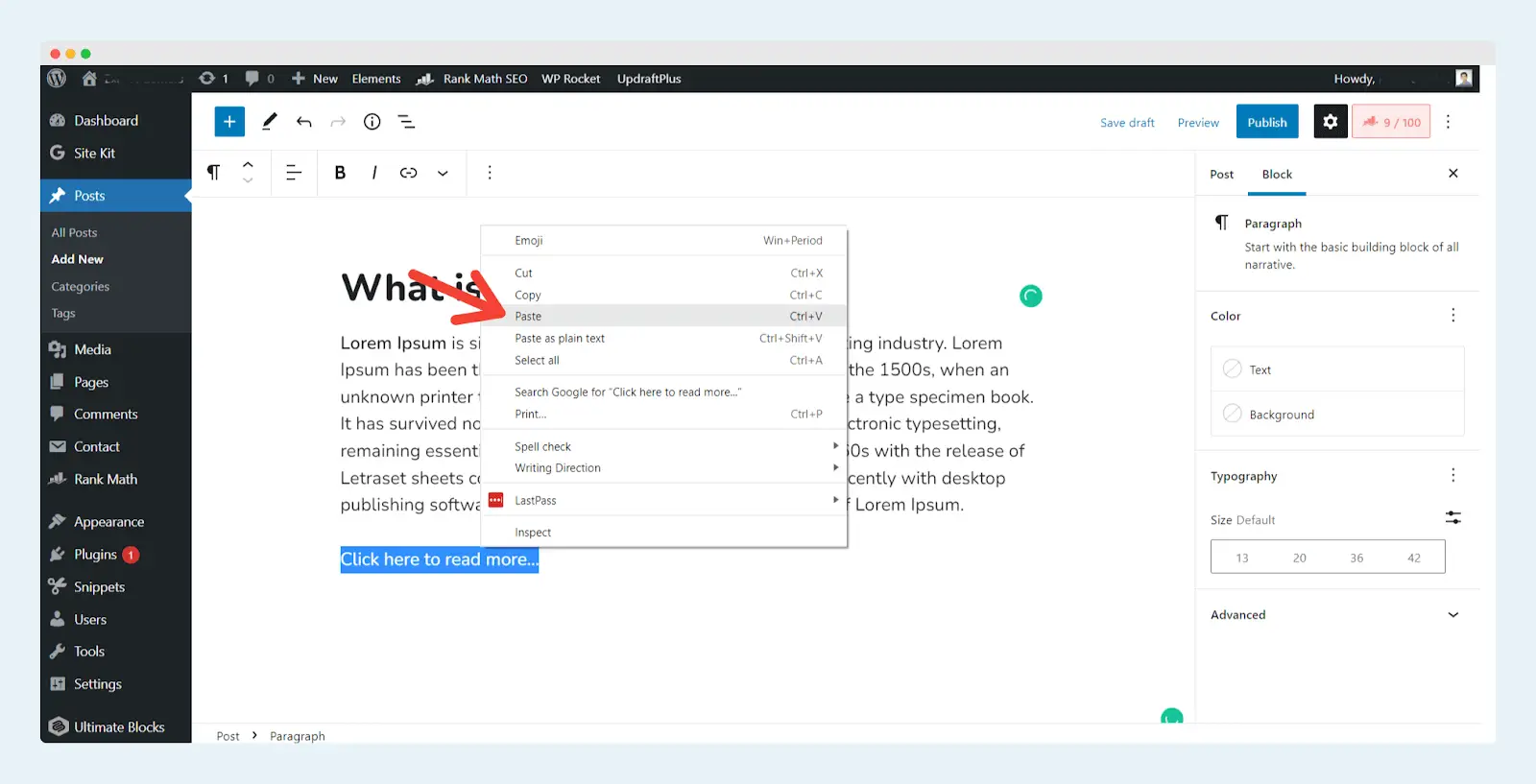
您所需要做的就是選擇要添加鏈接的文本並粘貼您複製的 URL。 一旦您按下鍵盤上的“ Enter/Return ”鍵,它就會自動將鏈接添加到所選文本。
您還可以通過選擇圖像塊然後將 URL 粘貼到“鏈接到”字段中來對圖像使用此方法。 就是這樣!
使用 Link Whisper 插件自動化內部鏈接構建過程
鏈接建設是一項重要的頁外 SEO 技術,可通過創建高質量的反向鏈接來幫助您提高網站在 SERP 中的排名。 然而,這可能是一項耗時且乏味的任務,特別是如果您手動執行的話。
但是如果我們告訴您有一種方法可以自動化這個過程呢? 是的,你沒有看錯!
Link Whisper 是一個 WordPress 插件,可幫助您在網站上自動構建內部鏈接。 最好的部分是他們使用相關的關鍵字來鏈接您的頁面和帖子,這進一步幫助您提高網站的排名。
以下是使 Link Whisper 成為內部鏈接的最佳插件之一的一些功能:
- 自動內部鏈接: Link Whisper 會根據您設置的關鍵字自動添加指向您網站頁面和帖子的鏈接。
- 相關關鍵字:正如我們之前提到的,Link Whisper 使用相關關鍵字添加指向您網站頁面和帖子的鏈接。 這可以幫助您提高網站的排名和整體搜索引擎優化。
- 易於使用:該插件非常易於使用,即使是初學者也可以輕鬆上手。
- 實惠的定價: Link Whisper 提供非常實惠的定價計劃,這使其成為小型企業和博主的絕佳選擇。
因此,如果您正在尋找一種簡單且經濟實惠的方式來自動化內部鏈接過程,Link Whisper 是完美的解決方案!
️ 作者的話;
使用“ TheWPX ”折扣代碼即可享受鏈接悄悄話定價 20 美元的固定折扣,並立即開始構建高質量的反向鏈接!
結論
添加到 WordPress 的鏈接對於 SEO 目的非常重要,而且對於任何技能水平來說都相對容易。 如果您想向文章添加內部或外部鏈接,我在本文中討論了多種方法。 從我們提到的所有步驟來看,使用快捷方式添加鏈接是一種非常簡單且最優選的方法。
我們希望本文能幫助您了解如何在 WordPress 中添加鏈接。 如果您喜歡這篇文章,請與您的朋友和家人分享。
